win7的打印服务正常默认都是开启的,但是在使用的时候有用户却会碰上打印服务总是自动关闭,打印服务无法正常开启。那打印服务自动关闭要怎么处理呢?一起来看看吧。
Win7打印服务自动关闭处理方法
1、首先我们打开电脑,输入组合键打开运行窗口(win+r)键,再接下来输入services.msc就好了。
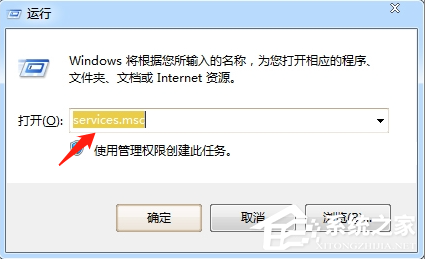
2、接下来我们就会进入到服务管理器的界面了,我们在右侧的下方找到print spooler服务,看看它的状态是不是禁用的,如果是的话打印就是用不了的。

3、接下来我们需要鼠标右键点击spooler打印服务,然后在启动类型里选择自动,接下来再点击启动,这样就搞定啦。
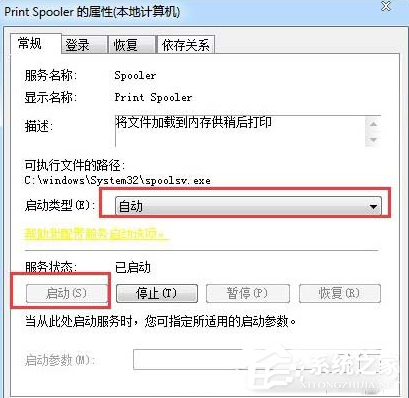
4、上述的教程还是解决不了问题的话,那就要看看是不是安装的优化软件进行了优化处理,就需要进到软件里的优化记录里去寻找解决办法。
WIN7系统Print Spooler总是自动停止是什么原因?
随着打印机的普及,越来越多的人在家里安装了打印机。最近有Win7系统用户在安装玩打印机后,电脑打印机服务print spooler服务总是自动停止,导致打印机无法正常使用。遇到这个问题主要是由于print spooler服务被禁用所致,设置启用即可解决问题。
1、打印机服务启动设置
启动打印服务
启动和查看打印服务,我们可以通过打开服务控制台管理器。找到打印服务print spooler查看状态,在开始菜单---运行--- 输入services.msc (运行可以通过 windows键盘+ R调出)。
2、打开服务器管理器控制台之后,点击名称进行排序。然后按p 或者找到print spooler服务。如图
如果显示服务状态是 停止\禁用的,那肯定不能打印的呢。
3、选中spooler 打印池服务,鼠标右键找到常规里面有一个“启动类型---选择自动,然后启动” 如图。
4、设置启动好之后(建议设置为自动启动,避免重启之后又停止了)再次打开打印机进行打印测试看看是不是正常了。
5、打印机服务总是自动停止
如果按照上述方法设置好之后,打印机服务还总是自动停止是怎么回事?一般是由于您的电脑安装了QQ电脑管家,等类似安全工具进行了优化系统(一般的电脑都不使用打印服务的),打开电脑加速---优化服务记录里面去找找看(一般都是在这个电脑加速里面)。
注意事项
如果是打印机服务被停止或禁用了,一般启动就可以使用了。打印机服务总是启动重启,注意检查一下杀毒软件或者其他电脑安全优化工具是不是设置了禁用服务(后面这个一般没有人注意)。
上面就是Win7系统print spooler服务总是自动停止的解决方法介绍了,用户如果遇到打印机无法使用的情况,不妨检查下是不是print spooler服务被禁用了。
打印服务老是自动关闭怎么办
打印服务自动关闭问题的解决方法:
1、先打开运行,输入services.msc回车,打开服务窗口,找到print Splooer服务,右键点击禁用。
2、然后进入到C:/windowssystem32/文件夹,找到“spoolsv.exe”文件并删除。
3、清空C:/WINDOWS/system32/spool/PRINTERS目录下所有的文件,正常的电脑PRINTERS这个文件夹是空的。
4、在运行中输入regedit回车打开注册表,在“编辑”中选择“查找”找到并删除所有spoolsv文件(但不能删除带路径的spoolsv键值)。
5、最后去其他电脑上复制一个spoolsv.exe文件(确保此文件未被感染)到你的C:/windows/system32/目录下。
6、打开服务,启动print Splooer服务即可,记住启动类型设置为自动。
打印服务无法启动的几种解决办法
⑴开始->运行,输入regedit打开注册表编辑器找到以下键值:
HKEY_LOCAL_MACHINE\SYSTEM\CurrentControlSet\Services\Spooler
选定Spooler这个文件夹,在右边窗口里找DependOnService这个键值
双击打开把数据改为RPCSS,确定后退出注册表编辑器,重启计算机。
⑵:打开注册表HKEY_LOCAL_MACHINE\SYSTEM\CurrentControlSet\Services\Spooler下添加一个字符串ImagePath,值是”%SystemRoot%\System32\spoolsv.exe”,也可能是spoolsv.exe被删了。
1、到另的电脑上复制一个spoolsv.exe过来放到C:\WINNT\system32目录下。
2、修复文件系统。开始/运行/输入(SFC/SCANNOW)不包括括号,括号中的内容,按提示放入安装光盘。
⑶在安装光盘里I386目录下把SPOOLSV.EX_文件复制到SYSTEM32目录下改名为spoolsv.exe
⑷修改注册表即可:进入“HKEY_LOCAL_MACHINE\SYSTEM\CurrentControlSet\Services\Spooler”目录下,新建一个可扩充字符串值,取名:“ImagePath”,其值为:“
C:\WINDOWS\system32\spoolsv.exe”(不要引号)再进入控制面板中启动打印服务。
WIN7打印后台处理程序服务为什么会自动关闭
出现此现象的原因为:没有关闭 PRINT SPOOLER服务。
解决的方法和详细的操作步骤如下:
1、首先,在桌面上右键单击“此电脑”以进入菜单,选择“管理”选项,如下图所示,然后进入下一步。
2、其次,完成上述步骤后,打开[服务]选项并找到“Print Spooler”服务,如下图所示,然后进入下一步。
3、接着,完成上述步骤后,右键单击以打开“Print Spooler”选项的属性,然后将[启动类型]选项更改为“自动”选项,如下图所示,然后进入下一步。
4、然后,完成上述步骤后,将“恢复”选项卡中的“第一次失败”,“第二次失败”和“后续失败”选项更改为“重新启动服务”这一项,如下图所示,然后进入下一步。
5、随后,完成上述步骤后,进入“c:\ windows \ system32”目录,如下图所示,然后进入下一步。
6、接着,完成上述步骤后,找到“spool”目录,选择“PRINTERS”目录,打开“属性”对话框,然后取消勾选“只读”选项,如下图所示,然后进入下一步。
7、最后,完成上述步骤后,删除“PRINTERS”目录下的所有文件,如下图所示。这样,问题就解决了。
